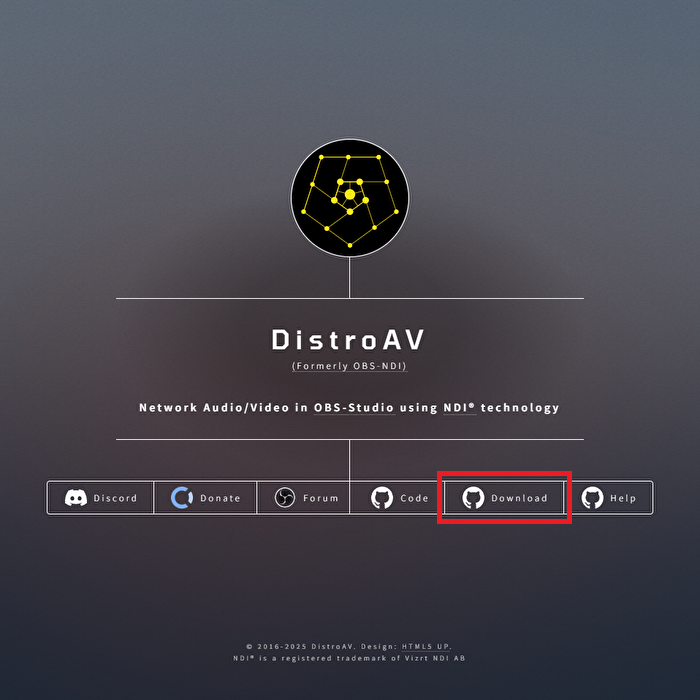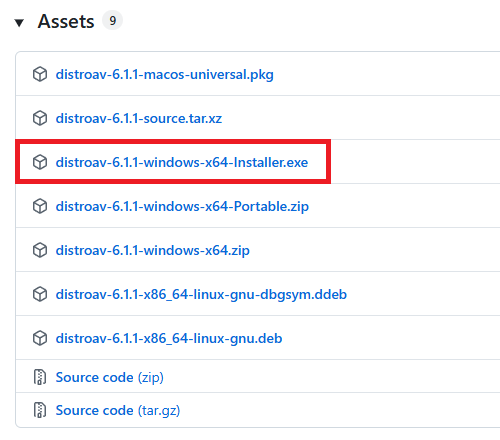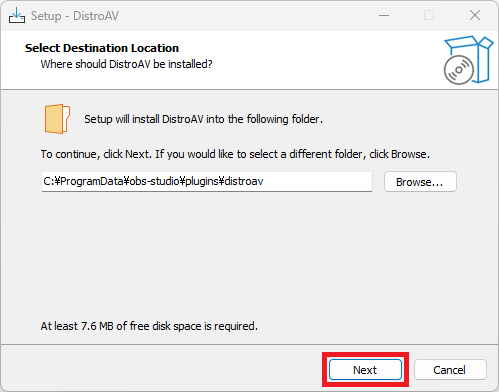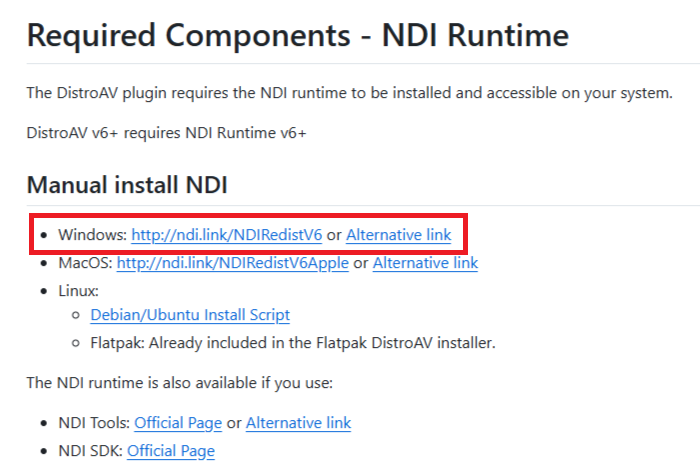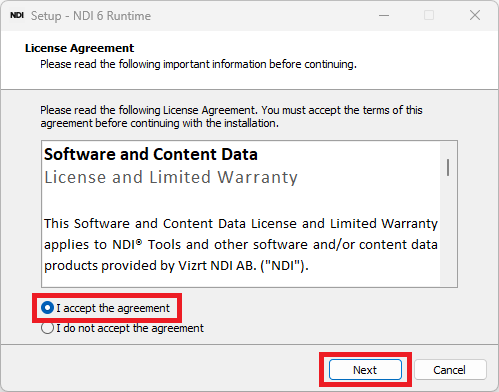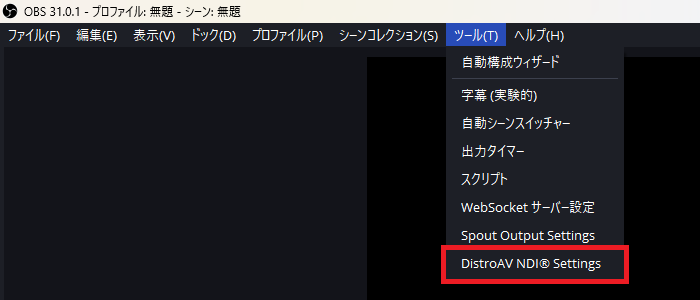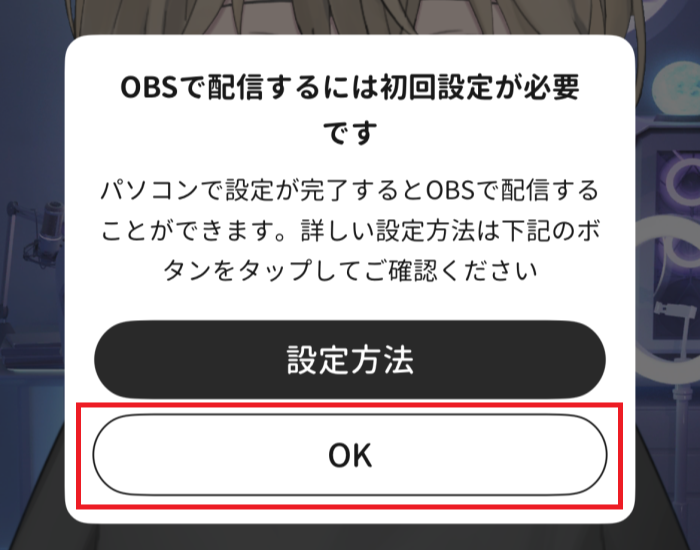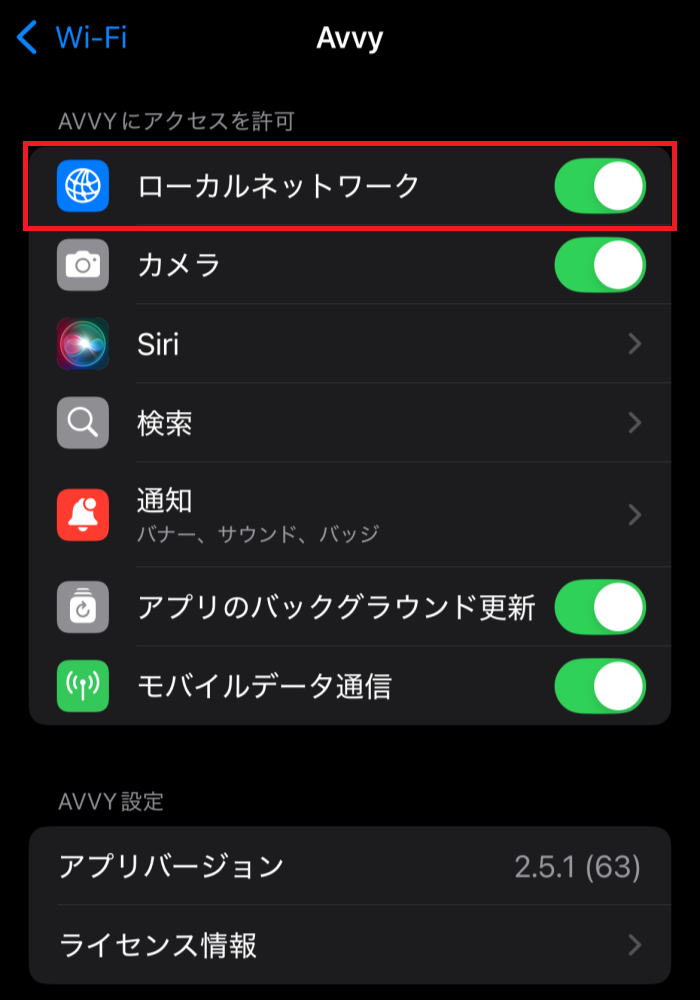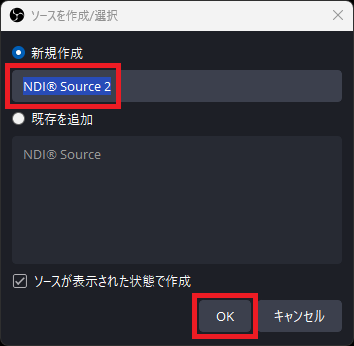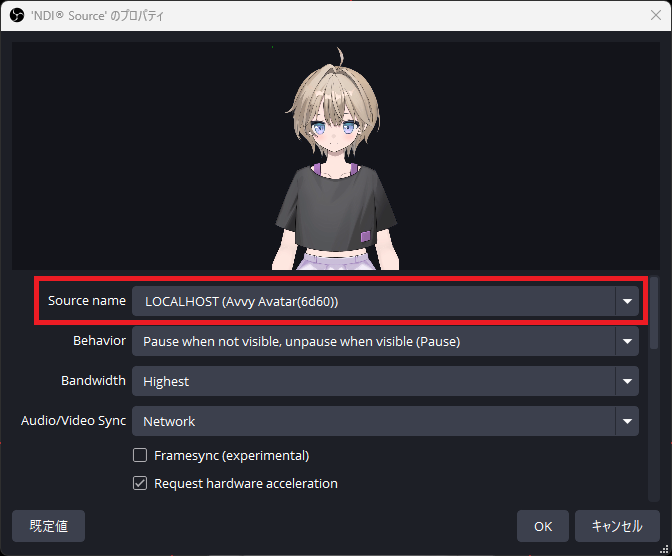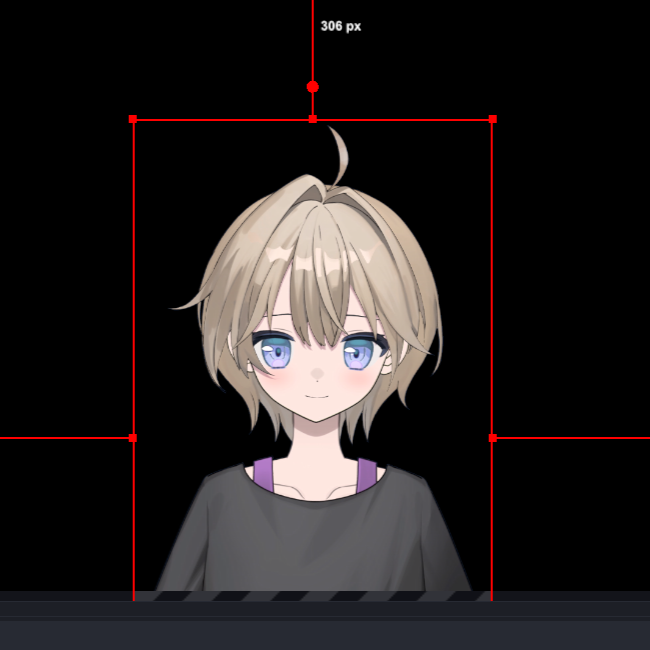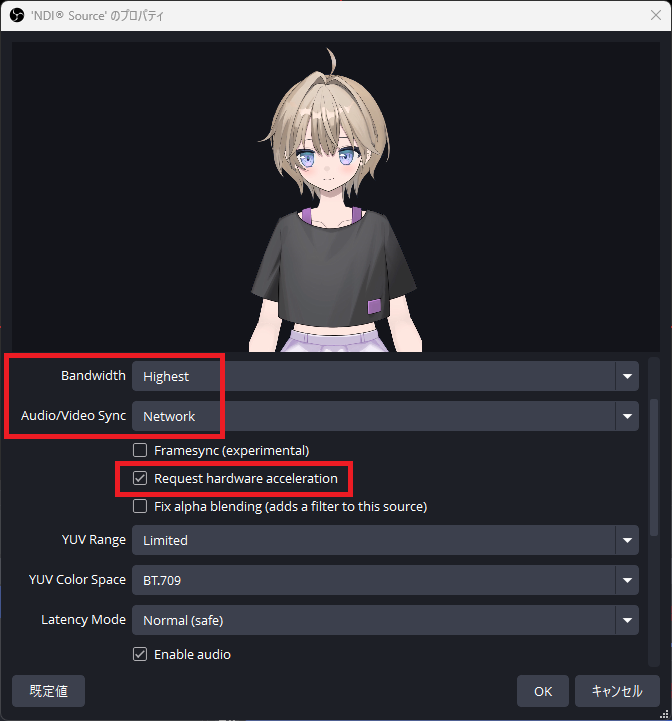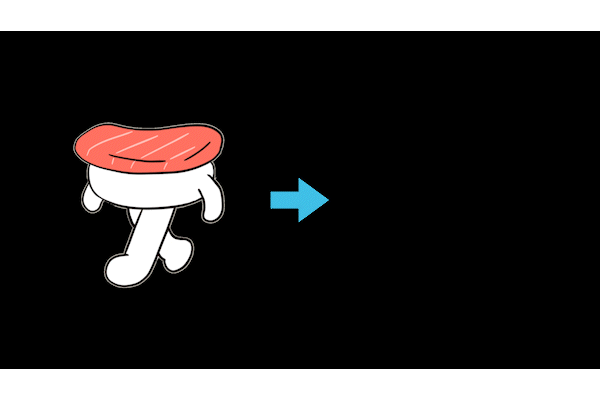AvvyをOBSに接続して配信する方法|手順を画像付きで解説

目次
Avvyとは
Avvy(アヴィ)は、スマホさえあれば誰でも気軽にオリジナルの3Dアバターを作成できるアプリです。
モデリング技術や専門知識がなくても、アプリ内で顔や髪形、衣装などを選んで自分だけのオリジナルキャラクターをデザインすることができるため、Vtuber活動を始めたい方にとって非常に便利なツールとなっています。
更に、Avvyは作成したアバターをPCにミラーリングできる機能を備えており、OBS Studioと組み合わせることで、リアルタイムに動きが反映されるアバターを画面に映しながらの配信が可能です。
カメラや高額なモーションキャプチャ機材を用意しなくても、自分の表情や動きを反映したキャラクターを画面に登場させられるため、VTuber活動を気軽に始めたい人にとっては理想的な手段と言えるでしょう。
本記事では、AvvyをOBS Studioと接続するための具体的な方法について解説します。
画像も交えながら分かりやすく解説していますので、これからVTuber活動を始めたいと思っている方は、ぜひ最後までご覧ください。
AvvyとOBS Studioを接続する方法
AvvyとOBS Studioを接続するために必要なプラグイン
AvvyをOBS Studioと接続するためには、まず「DistroAV(旧OBS-NDI)」というプラグインを導入する必要があります。
DistroAVは、映像・音声をネットワーク経由で共有するための技術である「NDI」を、OBS Studioで送受信するためのプラグインで、OBS Studioのソースに「NDI」を追加することができます。
Avvyでは、スマホアプリからPCへとアバターをミラーリングする際にNDIを利用するため、OBS Studio側にDistroAVを導入しておくことが必須です。
DistroAVは公式のGitHubページからフリーでダウンロードすることができ、OSはWindowsとMac、linuxに対応しています、詳しいインストールの手順は次の項目をご覧ください。
AvvyとOBS Studioを接続する手順
手順1:DistroAV(旧OBS-NDI)を導入する
事前準備として、AvvyとOBS Studioを接続するために必要なプラグインである「DistroAV」をインストールします。
DistroAVの公式サイトにアクセスし、「Download」をクリック。
最新バージョンのGitHubページが表示されるため、「Aseets」の下に表示されている項目から、自分のOSに合わせたものをダウンロードしてください。
今回はWindows用のインストーラーを使用する手順で解説します。
ダウンロードが完了したら、インストーラーをダブルクリックして起動。
自動でOBS Studioのプラグインフォルダが指定されるため、そのまま「Next」をクリックしてインストールを完了してください。
旧バージョンのDistroAV(OBS-NDI)が既にインストールされている場合は、この手順で削除されます。
手順2:NDI Runtimeを導入する
DistroAVでNDIを送受信するためには、PCに「NDI Runtime」がインストールされている必要があるため、導入していない方はそちらも合わせて導入します。
配布場所にアクセスし、OSに合わせたものをダウンロードしてください。
ダウンロードが完了したら起動し、ライセンスに目を通した後に「I accept the agreement」を押して同意、クリックしてインストールを完了してください。
双方のインストールが完了したらOBS Studioを起動し、画面左上の「ツール」を確認して「DistroAV NDI Setting」が追加されているか確認してください。
手順3:Avvyで配信を開始する
次にAvvyを開き、アバターのカスタマイズが完了したら「配信準備」を選択。
画面下の表示が「OBS」になっていることを確認したら、配信アイコンをタップして配信を開始します。
最初は以下のような画面が表示されるため「OK」を選択し、ローカルネットワークへのアクセスを許可してください。
iPhoneの場合、「設定」→「アプリ」→「Avvy」からでもアクセスを許可することができます。
手順4:OBSにNDIソースを追加する
最後にOBS Studioを開き、画面左下の「ソース」ドックの「+」をクリックし、メニューから「NDI Source」を選択。
必要に応じてソースの名前を変更し、「OK」を選択してソースを作成。
プロパティが表示されるため、「Source name」から「LOCALHOST(Avvy Avatar(○○))」を選択します。
正しく設定できている場合、OBS Studioの画面上にAvvyのアバターが表示されます。
これで、AvvyとOBS Studioの接続は完了です。
必要に応じて赤の枠線をドラッグしてアバターの大きさを変更、位置を調節してください。
また、アバターの表示がカクつく場合は、先ほど追加したソースをダブルクリック。
「Bandwidth」を「Highest」、「Audio/Video Sync」を「Network」、「Request hardware acceleration」にチェックを入れると改善される場合がります。
YouTube/Twitchで配信を行う方法
これでAvvyとOBS Studioを接続することはできましたが、このままでは配信をすることはできません。
YouTubeやTwitchでVTuber配信を行う場合、YouTube LiveやTwitchの配信設定を有効にした上で、それぞれのアカウントとOBS Studioを連携することで、OBS Studio上で配信を始めることができるようになります。
OBS上で正しく設定していれば、YouTubeとTwitchの両方で同時に配信をすることも可能です。
詳しくは下記の記事をご覧ください。
AvvyとOBS Studioを接続して、手軽にVtuber配信を始めよう!
Avvyはスマホだけで簡単にアバターを作成でき、OBS Studioと接続することでアバターをリアルタイムに動かして配信に利用できる便利なアプリです。高額な機材や専門知識、長い準備期間が必要と思われがちなVTuber配信ですが、AvvyとOBS Studioを組み合わせることで、初心者でも気軽にVTubeに挑戦することができるようになっています。本記事で解説した方法で「DistroAV」を導入し、配信用のシーンとして保存しておけば、次回からはAvvyを起動して配信を開始し、OBS Studio側で配信開始ボタンを押すだけで、複雑な設定を省いて簡単に配信をスタートすることができるようになります。これからVTuberとして活動を始めたい方、既に配信をしていて可愛いアバターを試してみたい方にとって、AvvyとOBS Studioは最適な組み合わせです。まずはAvvyでアバターの作成から始めてみて、もし自分の好みに合ったアバターを作ることができたら、OBS Studioと接続してVTuber配信を試してみましょう。
Vtuberが視聴者を定着させるために
視聴者を定着させるためにソフトに期待できることとしては、初見の視聴者を配信に定着させ、常連を積み上げていくような効果です。
そのような観点からおすすめなのがCastCraftです。
大きく分けて、
- 視聴者を覚えるYouTube/Twitchコメビュ
- 配信画面演出のScreen
- 収益化のための機能
の三つの機能があり、それぞれ下記のような目的があります。
| 機能 | 目的 |
|---|---|
| コメビュ | 視聴者が配信に馴染めるようなやり取りをサポート |
| Screen | 視聴者とのやり取りを視覚的に楽しくする |
| 収益化 | 視聴者を大事にする形で収益化する |
コメビュ(視聴者/コメント管理)機能
CastCraftでは、初見と常連を一目で判別できるだけでなく、視聴者データを蓄積して視聴者全員を覚えてメモを付けることができます。
ゲーム配信中に来てくれた初見の人が雑談配信のときにまた来てくれたら、その参加実績に気づくことが簡単になり、より新しい視聴者が定着しやすくなります。
さらに、配信で行われた未読スパチャ/未読ビッツ/その他投げ銭などの重要情報をコメントビューアー上部に固定しておき、読み上げたかどうかの既読管理ができます。
Screen(画面演出)機能
CastCraftのScreen機能では、視聴者の行動に応じて画面を盛り上げる演出を盛り込むことができます。
たとえば、下記のようなエフェクトを特定のコメントや視聴者の行動に応じて画面に出現させることができます。

自由自在な文字エフェクトもつくれます。
お手持ちの画像やGIFにもアニメーションを付けてエフェクト化することができます。
いつでも投げ銭(収益化)機能
また、視聴者を大事にしながら収益化を図ることができます。
上記のような機能により、CastCraftは配信者(ゲーム配信者やVtuber)が視聴者との関係を深めることを手助けします。
導入実績
導入している配信者さんの事例としては、
等がいらっしゃいます。
導入されたチャンネルの総登録者数は1.6億人を超えており、これまで250万回以上の配信で使われています。
CastCraftを活用すれば、視聴者との関係をより良いものに進化させ、あなたの配信コミュニティをより濃いものにできます。
日々の配信をより楽しくするために、ぜひ導入を検討されてみてください。